- 1Sublime Text的安装与配置记录_sublime text4 配置php
- 2GIT-CORE的使用心得_git core
- 3AI大模型探索之路-实战篇8:多轮对话与Function Calling技术应用_ai大模型探索之路-实战篇8:多轮对话与function calling技术应用
- 4施工组织设计1_施工组织设计研究或设计的国内外现状和发展趋势
- 5Oracle数据库中的集合(联合数组,嵌套表和可变数组)_oracle 集合
- 6docker启动rabbitmq教程_rabbitmq docker启动命令
- 7Unity从0到放弃的学习之路day2——导入PMX模型,下载资源导入_pmx导入unity
- 8推荐开源项目:libtorch-yolov3 - C++实现的YOLOv3目标检测库
- 9vue项目的创建和依赖库的安装_vue开发依赖包创建
- 10探索未来视界:深度解析HADAR——热辅助检测与测距技术的革新之作
在64位Windows系统中安装MySQL_win系统mysql 5.4 64位
赞
踩
-
参考网址进行my.ini文件以及在CMD中进行初始化配置。
网址:https://www.jb51.net/article/151274.htm
my.ini文件的内容如下:[client]
port = 3308
default-character-set = UTF8MB4[mysqld]
port = 3308
character-set-server = UTF8MB4basedir=C:\mysql-8.0.13-winx64\mysql-8.0.13-winx64
datadir=C:\mysql-8.0.13-winx64\mysql-8.0.13-winx64\datagroup_concat_max_len=20000
[WinMySQLAdmin]
C:\mysql-8.0.13-winx64\mysql-8.0.13-winx64\bin\mysqld.exe
我的文件所处位置即为 C:\mysql-8.0.13-winx64\mysql-8.0.13-winx64
在cmd中使用如下命令切换到bin 目录
cd C:\mysql-8.0.13-winx64\mysql-8.0.13-winx64\bin
然后运行命令:
mysqld --initialize --console
得到结果如下所示:

从而打印出初始密码为:zDcrgnj1ks++
在install时可能会出现“Install/Remove of the Service Denied!”这是由于windows 8系统权限问题,按以下网址处理即可。
https://blog.csdn.net/u010045671/article/details/38960009

以管理员身份打开后再回到相应目录进行安装,最后成功。
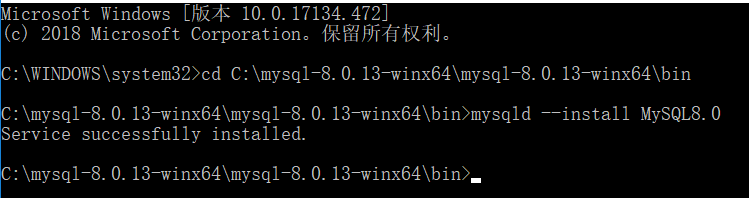
接着开始启动程序:
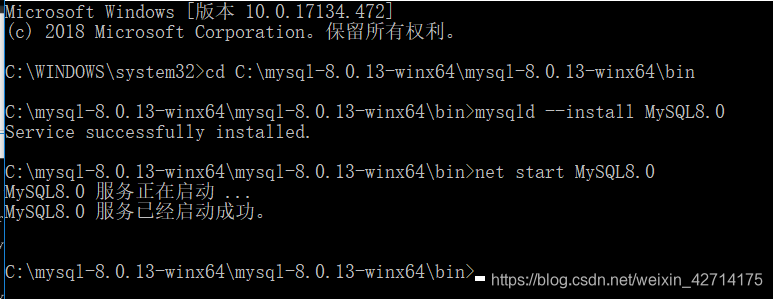
修改初始密码,登陆mysql之后执行。
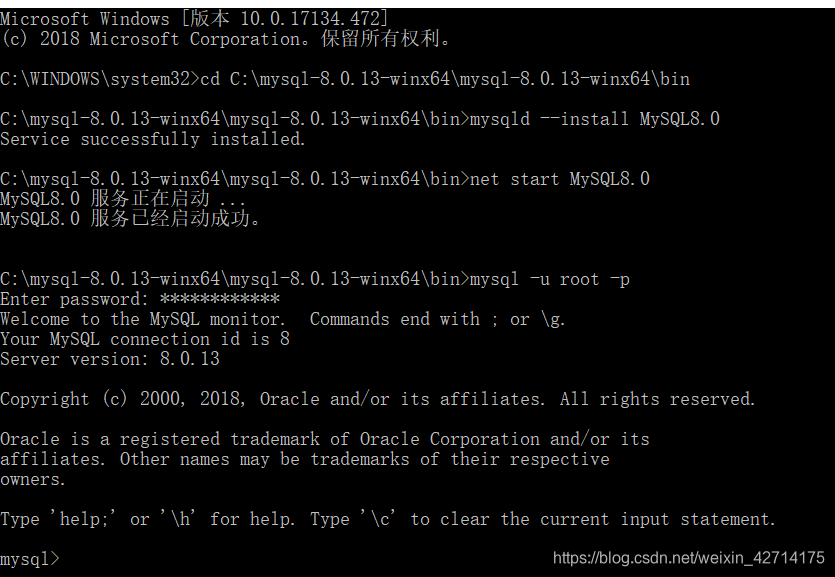
截图中的password即为初始的密码: zDcrgnj1ks++
将其准确输入可以得到如上图的运行结果。

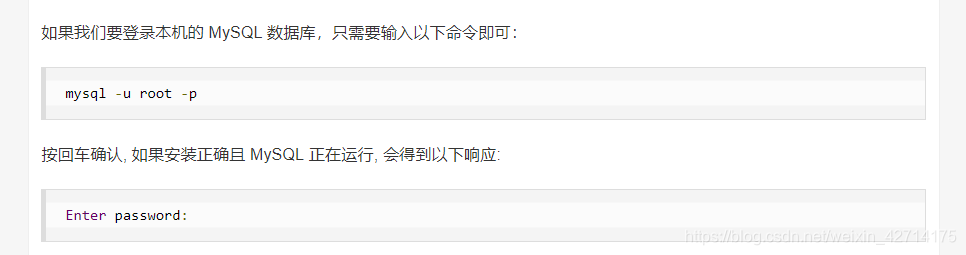
我们已经将password改为了 123456 。


